今日は、LXCコンテナの中でのローズオンラインが
最小構成で動くかの検証をします。
ん〜そうじゃないか、先日書いた内容でいけるかの
検証をしたんですが、ちょっと追加しないとダメでしたので、
この際、音が出るところまでまとめました。
前回の内容でHost側の分は済んでいる前提で話をします。
① lxc-jessieの構築
sudo lxc-create -n jessie01 -t debian -- -r jessie
※ 最後にrootパスワードが出るのでメモってください
② lxc設定ファイルへの追記
sudo -e /var/lib/lxc/jessie01/config
lxc.network.type = veth
lxc.network.flags = up
lxc.network.link = virbr0
lxc.network.ipv4 = 0.0.0.0/24
③ lxcコンテナの起動
sudo lxc-start --name jessie01
※rootでログインします
⑥ 必要なパッケージのインストール
apt-get update
apt-get install nano sudo wget apt-transport-https wget cabextract
⑦ sudoの設定
visudo
hoge ALL=(ALL:ALL) ALL <-追記
※ 最近ではsudoも/etc/sudoers.dがあって、個別ファイルをおける
様になっているので、そちらでもOK!
⑧ rootパスワードの変更
passwd root
⑨ 一般ユーザー作成
adduser hoge
⑩ ipアドレスの確認
ip a
ipアドレス確認
⑪ ログアウト
exit
⑫ sshでログイン
ssh -XC hoge@lxcコンテナのipアドレス
⑬ i386の追加
sudo dpkg --add-architecture i386
⑭ winehqのrepository追加
wget https://dl.winehq.org/wine-builds/Release.key
sudo apt-key add Release.key
sudo -e /etc/apt/sources.list
deb http://http.debian.net/debian jessie main contrib non-free
deb https://dl.winehq.org/wine-builds/debian jessie main
⑮ nvidiaとpulseaudioのインストールと設定
sudo apt-get update
sudo apt-get install nvidia-glx pulseaudio
sudo mkdir /etc/X11/xorg.conf.d
sudo nano /etc/X11/xorg.conf.d/20-nvidia.conf
Section "Device"
Identifier "My GPU"
Driver "nvidia"
EndSection
sudo nano /etc/profile
export PULSE_SERVER=lxcコンテナのipアドレスの最後が1(例:コンテナのipアドレスが192.168.183.147なら192.168.183.1)
⑯ wineのインストール
sudo apt-get install --install-recommends winehq-staging
wget https://raw.githubusercontent.com/Winetricks/winetricks/master/src/winetricks
chmod +x winetricks
sudo cp winetricks /usr/local/bin
⑰ 再起動
sudo reboot
⑱ sshでログイン
ssh -XC hoge@lxcコンテナのipアドレス
⑲ wineのアーキテクチャを変更してwinetricksの操作
export WINEARCH=win32
winetricks
Install a Windows DLL or component
d3dx9
Install a font
fakejapanase
fakejapanese_ipamona
ipamona
takao
winecfg
画面
ウィンドウマネージャがウィンドウを制御するのを許可する
オーデイオ
出力デバイス Pulseaudio
音声出力デバイス Pulseaudio
入力デバイス Pulseaudio
音声入力デバイス Pulseaudio
⑳ あとはご自由に・・・
wgetでインストーラーをDLして、wineを使って起動すれば普通に
日本語で表示されます。
前回作った時よりもスッキリさせたつもりです。
こうやってみると、dockerコンテナを作成するより、シンプルでわかりやすい
と思います。デメリットといえば、日本語入力ができません!
今回は入れてないので当たり前なんですけどねw
前回は入れたんですが使えなかったので、今回は入れてない
んです。なぜ使えなかったのかなどは調べてません。
そういえば、ローズオンラインを動かすことばかりやってて、
ゲーム自体はやってないや!そろそろ本格的に始めるかな?
では、また(^^)/~~
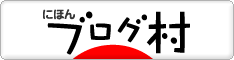




0 件のコメント :
コメントを投稿
コメントありがとうございますm(_ _)m
これからの励みになります。
どうでもいい話ですが、僕は褒められると伸びるタイプです♪